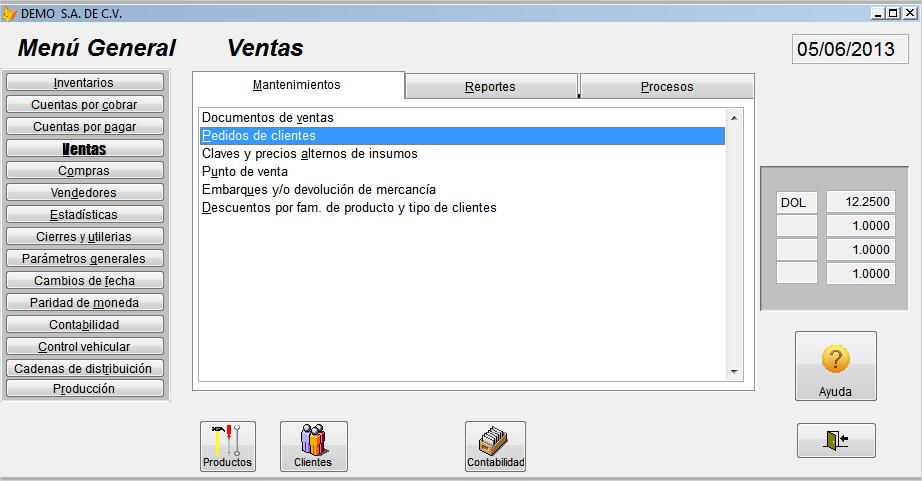
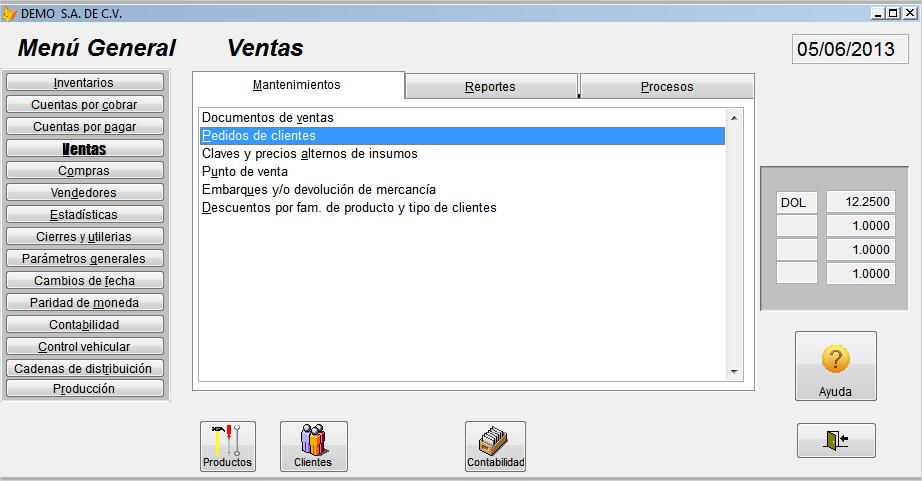
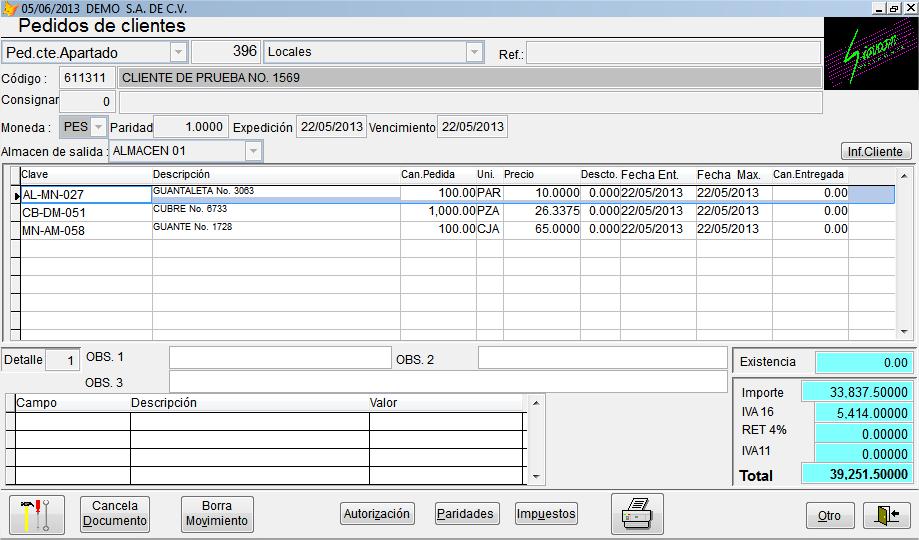
En esta opción se captura el pedido del cliente, documento PA (que se definió previamente como pedido de clientes con o sin apartado de producto). La captura es normal como siempre se han capturado los pedidos.
Al
terminar la captura, se debe mandar a imprimir
![]() para que genere una orden de surtido, con la cual el almacenista
realizara el surtido de este pedido.
para que genere una orden de surtido, con la cual el almacenista
realizara el surtido de este pedido.
Si es el primer pedido que se imprime en esa entrada al siavcom, desplegará:
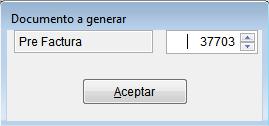
Con Este número de documento pre-factura u orden de surtido, se procederá el surtido del pedido.
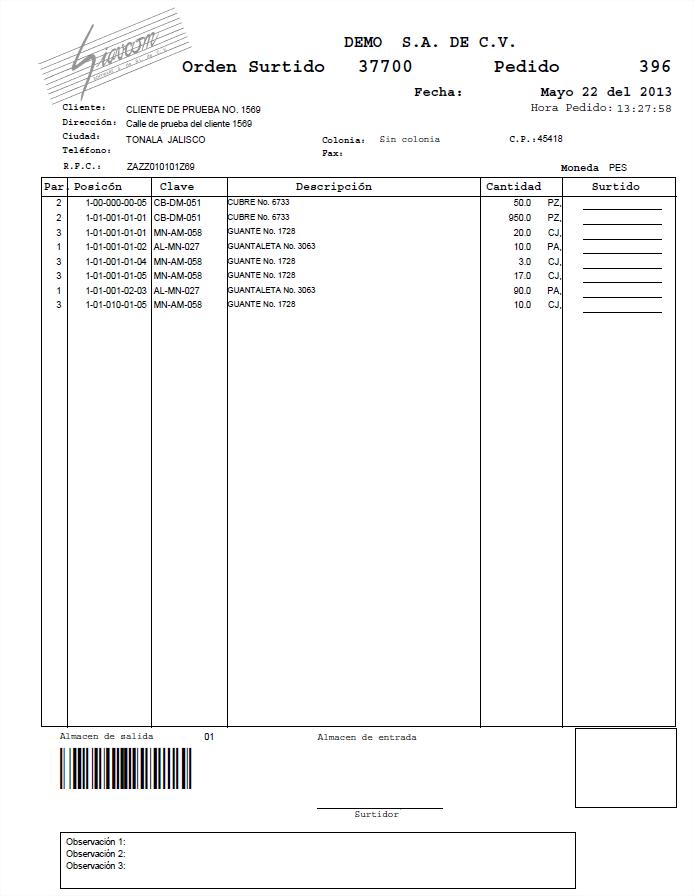
El surtido de un pedido puede hacerse de 2 formas:
ELECTRÓNICA : por medio de una PDA o lector de códigos de barra, con el que se va leyendo el código de barra de la ubicación y del producto , digitando o aceptando la cantidad a surtir entregada o por entregar.
MANUAL: se deberá anotar en la pre-factura u orden de surtido, el producto que se esta sacando del almacén, posición por posición..
Surtido del pedido en forma electrónica por medio de una PDA.
En menú para la PDA :
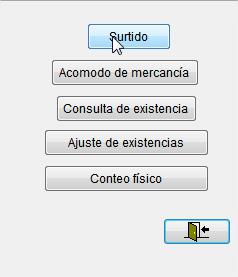
Seleccionar
la opción
![]()

Si el recuadro que se encuentra en la parte superior izquierda de la pantalla, abajo de la palabra Surtido, no esta en amarillo como se muestra aquí, necesita con el lápiz apuntador posicionarse ahí, y una vez posicionado (recuadro en amarillo), escanear o Leer con el lector de código de barras, el código de barras que aparece en la parte inferior izquierda de la orden del surtido,
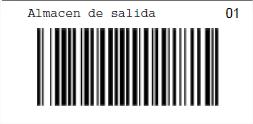
Si el código de barras fue leído correctamente, mostrara el pedido a surtir como se muestra en la siguiente ventana:

El orden que se muestra, es el orden de la ubicación de la mas cercana a la mas retirada. (Orden numérico de la ubicación).
![]() Si en el recuadro
mostrado aquí, no esta en amarillo, o como esta aquí,
amarillo con azul, antes de usar el lector de código de
barras, necesitar con el lápiz apuntador colocarse aquí
y hasta que este en amarillo, ya puede leer con el lector, el código
de barras del rack indicado en la columna de posición, si la
lectura fue correcta, mostrara:
Si en el recuadro
mostrado aquí, no esta en amarillo, o como esta aquí,
amarillo con azul, antes de usar el lector de código de
barras, necesitar con el lápiz apuntador colocarse aquí
y hasta que este en amarillo, ya puede leer con el lector, el código
de barras del rack indicado en la columna de posición, si la
lectura fue correcta, mostrara:
![]() .
Para leer ahora el código del
producto.
.
Para leer ahora el código del
producto.
![]() Si en el recuadro
mostrado aquí, no esta en amarillo, o como esta aquí,
amarillo con azul, antes de usar el lector de código de
barras, necesitar con el lápiz apuntador colocarse aquí
y hasta que este en amarillo, ya puede Leer con el lector, el código
de barras del producto a surtir, si la lectura fue correcta, mostrara
la cantidad que viene en la orden de surtido.
Si en el recuadro
mostrado aquí, no esta en amarillo, o como esta aquí,
amarillo con azul, antes de usar el lector de código de
barras, necesitar con el lápiz apuntador colocarse aquí
y hasta que este en amarillo, ya puede Leer con el lector, el código
de barras del producto a surtir, si la lectura fue correcta, mostrara
la cantidad que viene en la orden de surtido.
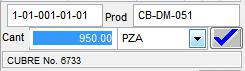
Si la cantidad mostrada no es la misma que se esta surtiendo, digite la cantidad de producto que se surtió.
Con el
lápiz apuntador toque la palomita
![]() para aceptar lo surtido y continuar con el proceso de surtir otro
producto, a partir de la lectura de otra ubicación.
para aceptar lo surtido y continuar con el proceso de surtir otro
producto, a partir de la lectura de otra ubicación.

Cada producto que se surta, cambiara el color del renglón de verde a blanco, y pondrá una palomita en la columna de verificado.
Notas: Si la cantidad que se muestra a surtir, no se encuentra físicamente, el sistema muestra posiciones extras más cercanas de donde se puede surtir.
Si necesita aumentar una posición, solo léala o digitela.
Cualquier dato para leer con el lector, se puede digitar si por alguna razón el lector no lo lee, o se encuentra dañado.
Al
terminar de surtir el pedido, seleccionar el botón
![]() para volver a seleccionar otro pedido a surtir.
para volver a seleccionar otro pedido a surtir.
Explicación de los botones:
![]() :
Si se selecciona este botón, el sistema nos mostrara una
ventana con el producto que falta de surtir.
:
Si se selecciona este botón, el sistema nos mostrara una
ventana con el producto que falta de surtir.
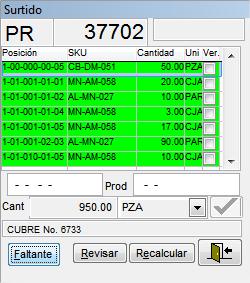
![]() Si se selecciona
este botón, el sistema nos preguntara:
Si se selecciona
este botón, el sistema nos preguntara:

![]() Regresara a la
pantalla normal para seguir surtiendo.
Regresara a la
pantalla normal para seguir surtiendo.
![]() Mostrara una
pantalla solo con los productos que no están verificados,
tengan o no diferencia entre lo surtido y lo que se indico que se
surtiera.
Mostrara una
pantalla solo con los productos que no están verificados,
tengan o no diferencia entre lo surtido y lo que se indico que se
surtiera.
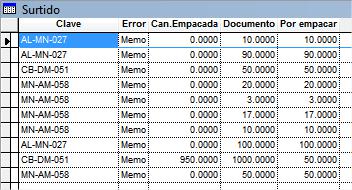
Clave: código del producto.
Error: Si se toca con el lápiz apuntador en la palabra Memo, nos mostrar la leyenda del error, los cuales pueden ser:
No verificado: en el momento de surtir, no se toco la palomita, por lo tanto no lo verifico.
Lo empacado es diferente al documento: Lo que se capturo como surtido no corresponde a lo indicado en la orden de surtido mostrada.
Can: Empacada: Cantidad surtida.
Documento: Cantidad original de la orden de surtido que se mostró para ser surtida.
Por empacar: La diferencia entre Documento y cantidad empacada.
El que un producto este verificado, nos indica que ya esta listo, y si no se surtió completo fue por que no había existencia aunque en el sistema decía que si.
![]() : Vuelve
a mostrar el pedido a surtir sin
surtir, para
que se vuelva a surtir.
: Vuelve
a mostrar el pedido a surtir sin
surtir, para
que se vuelva a surtir.
Surtido de pedido en Forma manual.
Con la orden de surtido que se imprime en la captura del pedido, el almacenista deberá ir anotando en la línea de cada partida, la cantidad de producto que se esta surtiendo.
Al terminar de surtir, esta hoja deberá de entregarse a la persona encargada de verificar y facturar.
Verificación de la mercancía surtida.
Con el documento donde se anoto lo surtido, acceder el sistema en la opción:
Menú General => Ventas => Mantenimientos => Embarques y/o devoluciones.
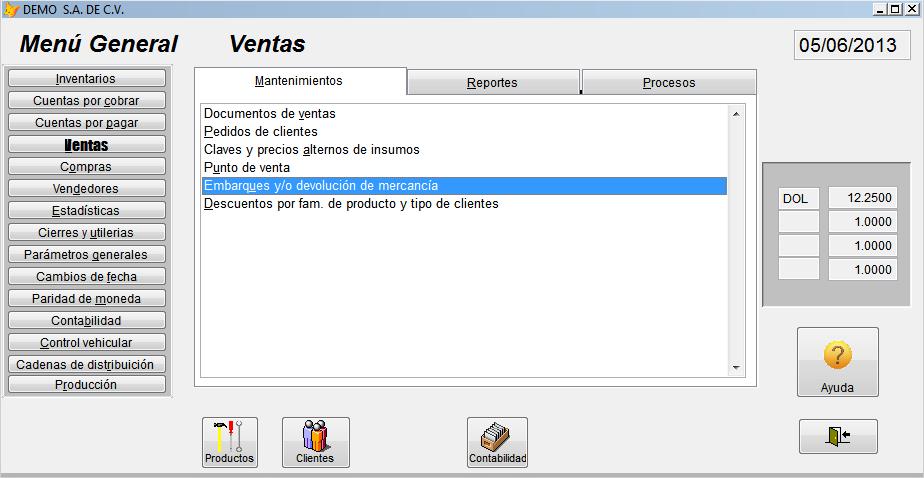

Seleccionar el tipo de documento (ej. Pre-factura u orden de Surtido) , digitar él número del documento. Con esto, mostrara los datos generales del cliente, y en:
Tipo de empaque : Digitar el tipo de empaque que se esta empleando para empacar, de no conocer este dato, deje el campo en blanco..
Bulto : Digitar el número de bulto a mostrar, si es la primera vez que entra, digitar 1, porque el sistema asigna todo el producto al bulto 1.
Después procederá a mostrar toda la orden de surtido.
Ahora de acuerdo a su Orden de surtido impresa, si la cantidad del producto mostrado corresponde a lo surtido, y la ubicación tabien, solo marque la casilla de verificado.
En caso de que la cantidad no corresponda, posiciones en la cantidad a corregir y haga la corrección, tanto en cantidad, posicione y bulto. Recuerde que para el sistema la tome come buena, necesita marcar la casilla de verificación.
Proceda a hacer esto por cada partida, Al terminar, ya puede proceder con los siguientes pasos.
3.- COTEJAR LA ORDEN DE SURTIDO Y COMPLETAR DATOS DE EMBARQUE.
En Menú General => Ventas => Mantenimientos => Embarques y/o devoluciones.
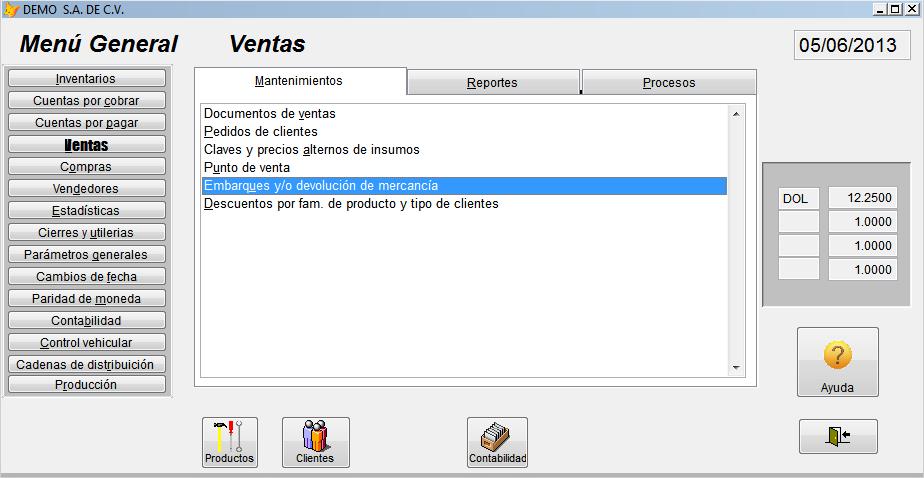
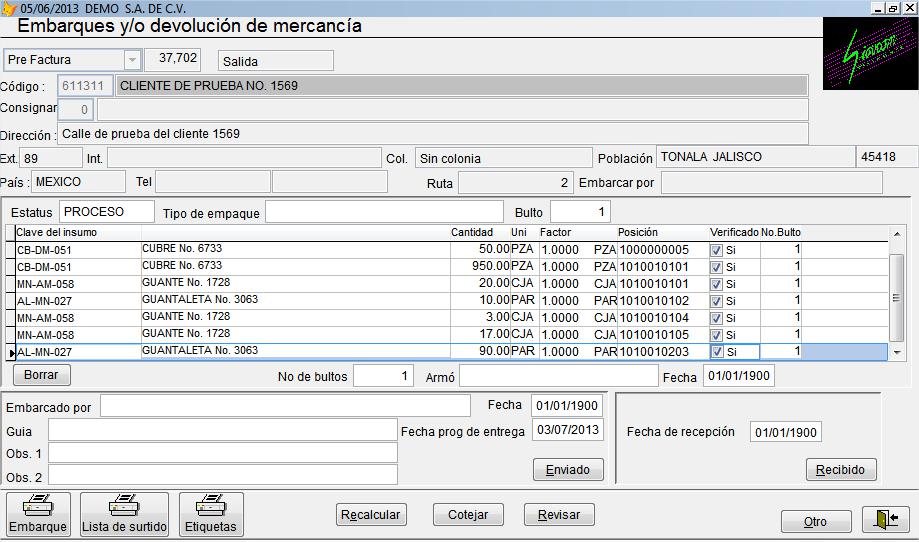
Seleccionar el tipo de documento (ej. Pre-factura u Orden de surtido) , digitar él número del documento. Con esto, mostrara los datos generales del cliente, y en:
Tipo de empaque : Digitar el tipo de empaque que se esta empleando para empacar, de no conocer este dato, deje el campo en blanco..
Bulto : Digitar el número de bulto a mostrar, si es la primera vez que entra, digitar 1, porque el sistema asigna todo el producto al bulto 1.
Después procederá a mostrar toda la orden de surtido.
Si el pedido no fue verificado, o no ha sido surtido, la ventanilla de verificado aparecerá sin palomear y toda la partida estará sombreado de verde.
Nota: Es necesario verificarlo, para que se tome en firme la salida del almacén.
Si hay
alguna partida que no se surtió, la puede eliminar con el
botón de
![]() ,
si este se selecciona, borrara la partida en la que se encuentra
posicionado el cursor.
,
si este se selecciona, borrara la partida en la que se encuentra
posicionado el cursor.
Completar los siguientes datos:
![]()
No. de bultos: digitar el numero de bultos que se embarcan.
Armó: Digitar nombre o clave de la persona que armo los bultos.
Fecha: Digitar la fecha de armado.
Si todo
es correcto, proceda a Cotejar, seleccionando el botón
![]() .mostrando:
.mostrando:
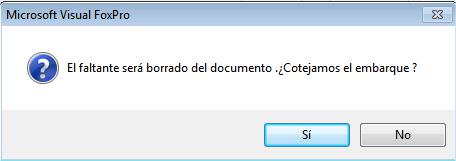
No: regresa a la pantalla, para que efectúe las correcciones necesarias.
Si: Procede primero a verificar que todas las partidas estén verificadas, si existen partidas sin verificar, no coteja y nos muestra un reporte de las partidas que no se han verificado.

Si todas las partidas están verificadas, procede a cotejar la orden de surtido contra lo surtido, eliminando de la pre-factura o orden de surtido lo no surtido y dejando solo el producto surtido, para que quede listo para generar la factura.
Una
vez cotejado el producto, no se permite modificar. En caso de ser
necesario modificar y que ya este cotejado, salga
del documento, y vuelva a llamar la orden de surtido o pre-factura
para que le aparezca el botón
![]() ,
seleccione
este botón para que el sistema proceda
a des-cotejar, y una vez des-cotejado, ya puede efectuar las
modificaciones requeridas y volver a cotejar.
,
seleccione
este botón para que el sistema proceda
a des-cotejar, y una vez des-cotejado, ya puede efectuar las
modificaciones requeridas y volver a cotejar.
Después de cotejar, proceda a llenar los campos de Embarque: (Opcional).

Embarcado por: Digitar medio de embarque de la mercancía. Ejemplo: Omnibus de México.....
Fecha: digitar fecha de cuando fue embarcado.(dd/mm/aaaa).
Guía: Numero de guía de embarque.
Fecha prog. De entrega: Digitar la fecha programada para la entrega. (dd/mm/aaaa).
Obs. 1: Observación. (libre).
Obs. 2: Observación (libre).
Completados estos campos, imprima el reporte de embarque y las etiquetas para pegar en los bultos o cajas de embarque.(Opcional)
![]() Imprime un reporte del embarque.
Imprime un reporte del embarque.
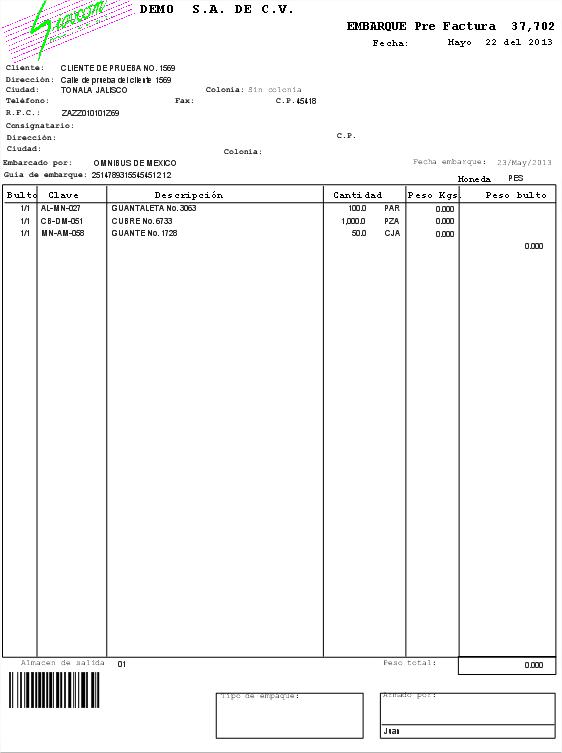
 Imprimir Etiquetas para el embarque.
Imprimir Etiquetas para el embarque.
Botones auxiliares en caso de problemas:
![]() Revisa la orden de surtido contra lo
surtido.
En
el caso de que lo surtido sea diferente al documento original de la
orden de surtido, muestra
un reporte con las diferencias.
Revisa la orden de surtido contra lo
surtido.
En
el caso de que lo surtido sea diferente al documento original de la
orden de surtido, muestra
un reporte con las diferencias.
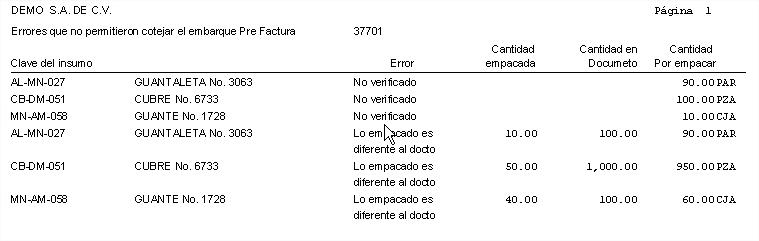
![]() : Vuelve
a mostrar la pre-factura sin surtir, para que se vuelva a marcar los
surtido, y hacer todo el procedimiento.
: Vuelve
a mostrar la pre-factura sin surtir, para que se vuelva a marcar los
surtido, y hacer todo el procedimiento.
 :
Reimprime
la Lista de
surtido, en caso de que por alguna razón (se imprimió
mal, se perdió, ...) no se tenga esta impresión.
:
Reimprime
la Lista de
surtido, en caso de que por alguna razón (se imprimió
mal, se perdió, ...) no se tenga esta impresión.
4. - GENERACION E IMPRESION DE LA FACTURA ELECTRONICA.
En Menú General => Ventas => Mantenimientos => Documentos de ventas.
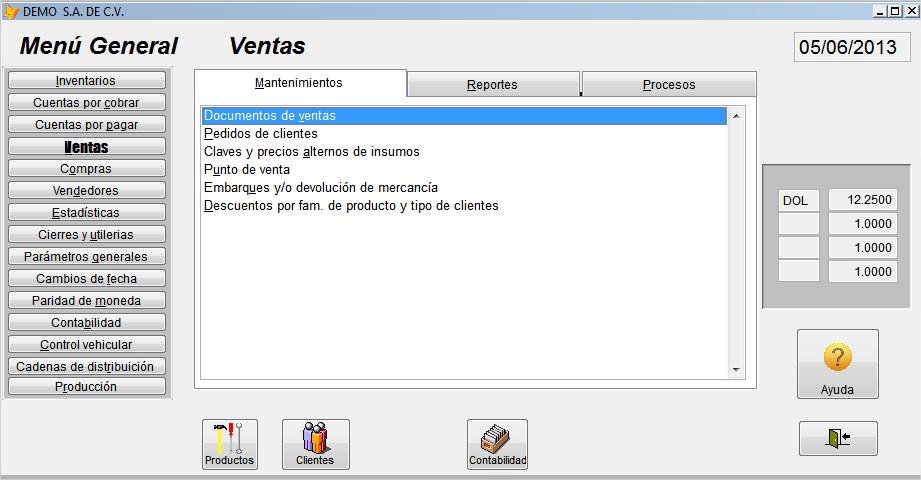
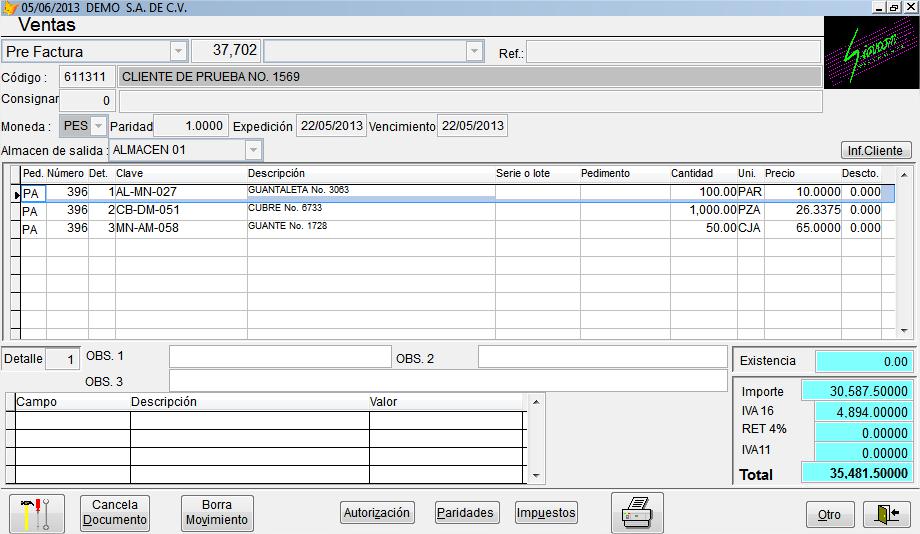
Seleccionar el documento (pre-factura) y digitar el numero del documento que se va a generar la factura.
Pasar
todos los campos, hasta que nos muestre el detalle de los
productos.Verificar que todos los datos del cliente y productos sean
correctos, y si es así, dar click en el botón
![]() para generar e imprimir la factura electrónica. Una vez
generada la factura electrónica, la pre-factura u orden de
surtido queda cancelado, y en el campo de referencia nos indica a que
numero de factura se genero.
para generar e imprimir la factura electrónica. Una vez
generada la factura electrónica, la pre-factura u orden de
surtido queda cancelado, y en el campo de referencia nos indica a que
numero de factura se genero.